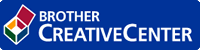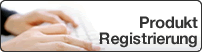Home > Problemlösung > Fehler- und Wartungsmeldungen
Fehler- und Wartungsmeldungen
Wie bei jedem modernen Büroprodukt können Fehler auftreten und möglicherweise müssen Verbrauchsmaterialien ersetzt werden. In diesem Fall identifiziert das Gerät den Fehler oder die erforderliche Routinewartung und zeigt die entsprechende Meldung an. Die häufigsten Fehler- und Wartungsmeldungen sind in der Tabelle aufgeführt.
Befolgen Sie die Anweisungen in der Spalte Maßnahmen, um den Fehler zu beheben und die Meldung zu löschen.
Sie können die meisten Fehler selbst beheben und regelmäßige Wartungsarbeiten selbst durchführen. Wenn Sie weitere Tipps benötigen: Besuchen Sie support.brother.com und klicken Sie auf die Seite FAQ & Fehlerbehebung.
| Fehlermeldung | Ursache | Abhilfe |
|---|
| Abdeckung offen | Die vordere Abdeckung ist nicht vollständig geschlossen. | Öffnen Sie die vordere Abdeckung des Geräts und schließen Sie sie dann fest. |
| Abdeckung offen | Die Abdeckung der Fixiereinheit ist nicht vollständig geschlossen. | Schließen Sie die Abdeckung der Fixiereinheit, die sich innerhalb der hinteren Abdeckung des Geräts befindet. |
| Druckdaten voll. | Der Speicher des Geräts ist voll. | Halten Sie Go (Los) ungefähr zwei Sekunden lang gedrückt und löschen Sie die zuvor gespeicherten Druckdaten. |
| Duplex deaktiv. | Die rückwärtige Abdeckung des Geräts ist nicht vollständig geschlossen. | Schließen Sie die rückwärtige Abdeckung des Geräts, bis sie in der geschlossenen Position einrastet. |
| Die Kassette für den beidseitigen Druck ist nicht vollständig eingesetzt. | Setzen Sie die Kassette für den beidseitigen Druck fest in das Gerät ein. |
| Falsches Medium | Der im Druckertreiber festgelegte Medientyp weicht von dem Papiertyp ab, der im Menü des Geräts festgelegt ist. | Legen Sie den richtigen Papiertyp in die im Display angezeigte Kassette ein und wählen Sie dann den richtigen Medientyp in der Einstellung Papiertyp beim Gerät aus. |
| Fehler: Druck ## | Das Gerät weist ein mechanisches Problem auf. |
|
| Formatfehler DX | Das in der Papierformateinstellung des Geräts angegebene Papierformat ist nicht für den automatischen beidseitigen Druck verfügbar. | Halten Sie Go (Los) ungefähr zwei Sekunden lang gedrückt (falls erforderlich). Legen Sie Papier im richtigen Format in die Kassette ein und stellen Sie die Kassette auf das Papierformat ein. Wählen Sie ein Papierformat, das vom beidseitigen Druck unterstützt wird. Das für den automatischen beidseitigen Druck verfügbare Papierformat ist A4. |
| Das Papier in der Kassette hat nicht das richtige Format und ist nicht für den automatischen beidseitigen Druck verfügbar. |
| Formatfehler | Das im Druckertreiber festgelegte Papierformat wird von der gewählten Kassette nicht unterstützt. | Wählen Sie ein Papierformat, das von der angegebenen Kassette unterstützt wird. |
| Kassettenfehler | Die Tonerkassette ist nicht ordnungsgemäß eingesetzt. | Entfernen Sie die Tonerkassette/Trommeleinheitkombination. Entfernen Sie die Tonerkassette und setzen Sie sie wieder in die Trommeleinheit ein. Setzen Sie die Tonerkassette/Trommeleiheitkombination wieder in das Gerät ein. Wenn das Problem weiterhin besteht, wenden Sie sich an den Brother Kundenservice oder einen Brother-Händler vor Ort. |
| Kein Papier | Das Gerät hat kein Papier mehr oder das Papier ist nicht richtig in die Papierkassette eingelegt. |
|
| Kein Papier Z1 | Das Gerät konnte kein Papier aus der angegebenen Papierkassette einziehen. | Sie haben die folgenden Möglichkeiten:
|
| Kein Toner | Die Tonerkassette oder die Tonerkassette/Trommeleiheitkombination sind nicht richtig eingesetzt. | Entfernen Sie die Tonerkassette/Trommeleinheitkombination. Entnehmen Sie die Tonerkassette aus der Trommeleinheit und setzen Sie die Tonerkassette wieder in die Trommeleinheit ein. Setzen Sie die Tonerkassette/Trommeleinheitkombination wieder in das Gerät ein. Wenn das Problem weiterhin besteht, tauschen Sie die Tonerkassette durch eine neue aus. |
| Keine Trommel | Die Trommeleinheit ist nicht richtig installiert. | Setzen Sie die Tonerkassette/Trommeleinheitkombination wieder ein. |
| Kühlphase | Die Temperatur im Inneren des Geräts ist zu heiß. Das Gerät unterbricht den aktuellen Auftrag und kühlt sich ab. | Warten Sie, bis das Gerät abgekühlt ist. Stellen Sie sicher, dass alle Lüftungsöffnungen des Geräts frei von Hindernissen sind. Wenn sich das Gerät abgekühlt hat, setzt es den Druckvorgang fort. Wenn der Lüfter nicht läuft, ziehen Sie den Netzstecker des Geräts aus der Steckdose, warten Sie einige Minuten und schließen Sie ihn dann wieder an. |
| Manuelle Zufuhr | Manuell wurde im Druckertreiber als Papierquelle ausgewählt, aber es befindet sich kein Papier in der manuellen Zufuhr. | Legen Sie Papier in die manuelle Zufuhr ein. |
| Manuelle Zufuhr | Das Papier in der Kassette hat nicht das richtige Format. | Legen Sie das richtige Papierformat in die Kassette ein, die im Display angezeigt wird, und stellen Sie das Papierformat für die Kassette ein. Drücken Sie Go (Los). |
| Selbstdiagnose | Die Temperatur der Fixiereinheit steigt nicht innerhalb der angegebenen Zeit auf die festgelegte Temperatur an. | Halten Sie |
| Die Fixiereinheit ist zu heiß. |
| Speicher voll | Der Speicher des Geräts ist voll. | Halten Sie Go (Los) ungefähr zwei Sekunden lang gedrückt und reduzieren Sie die Druckauflösung. |
| Stau Duplex | In der Kassette für den beidseitigen Druck oder im Bereich der hinteren Abdeckung ist Papier gestaut. | Entfernen Sie die Kassette für den beidseitigen Druck und öffnen Sie die hintere Abdeckung, um das gesamte gestaute Papier herauszuziehen. |
| Stau hinten | Das Papier hat sich an der Rückseite des Geräts gestaut. | Öffnen Sie die Abdeckung der Fixiereinheit und entfernen Sie das gesamte gestaute Papier. Schließen Sie die Abdeckung der Fixiereinheit. |
| Stau innen | Das Papier hat sich im Inneren des Geräts gestaut. | Öffnen Sie die vordere Abdeckung, entfernen Sie die Baugruppe aus Tonerkassette und Trommeleinheit und ziehen Sie das gesamte gestaute Papier heraus. Schließen Sie die vordere Abdeckung. |
| Stau Zufuhr1 | In der angezeigten Papierkassette ist Papier gestaut. | Ziehen Sie die Papierkassette heraus, die im Display angezeigt wird, und entfernen Sie das gesamte gestaute Papier. |
| Toner bestellen | Wenn das Display diese Meldung anzeigt, können Sie noch immer drucken. Die Tonerkassette hat fast das Ende der Nutzungsdauer erreicht. | Bestellen Sie jetzt eine neue Tonerkassette, sodass Sie sie zur Hand haben, wenn im Display Toner ersetzen angezeigt wird. |
| Toner ersetzen | Die Tonerkassette hat das Ende der Nutzungsdauer erreicht. Das Gerät stoppt alle Druckvorgänge. | Tauschen Sie die Tonerkassette gegen eine neue aus. |
| Toner verbraucht | Es ist Zeit, die Tonerkassette auszutauschen. | Tauschen Sie die Tonerkassette gegen eine neue aus. |
| Trommel ! | Der Koronadraht der Trommeleinheit muss gereinigt werden. | Reinigen Sie den Koronadraht der Trommeleinheit. 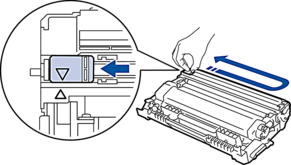
Wenn das Problem weiterhin besteht, tauschen Sie die Trommeleinheit durch eine neue aus. |
| Die Trommeleinheit oder die Tonerkassette/Trommeleinheitkombination sind nicht richtig eingesetzt. | Entfernen Sie die Trommeleinheit, entnehmen Sie die Tonerkassette aus der Trommeleinheit und setzen Sie dann die Tonerkassette wieder in die Trommeleinheit ein. Setzen Sie die Trommeleinheit wieder in das Gerät ein. |
| Trommel bestell. | Die Trommeleinheit nähert sich dem Ende der Nutzungsdauer. | Bestellen Sie eine neue Trommeleinheit, bevor Trommel ersetz. im Display angezeigt wird. |
| Trommel ersetzen | Es ist Zeit, die Trommeleinheit auszutauschen. | Tauschen Sie die Trommeleinheit gegen eine neue aus.
|
| Der Trommeleinheit-Zähler wurde beim Einsetzen der neuen Trommel nicht zurückgesetzt. | Setzen Sie den Trommeleinheit-Zähler zurück. Beachten Sie die Anweisungen im Lieferumfang der neuen Trommeleinheit. |